 未分類
未分類 問題を分割して効果的に解決する方法
一般的に、何かの問題を解決したい場合は、解決する道筋を考えて、問題を分割しようとするべきです。そうすることで、 やるべきことが明確になる わからない所が出てきた時に調べやすくなる 作業分担ができるようになる といったメリットがあります。これ...
 未分類
未分類  未分類
未分類 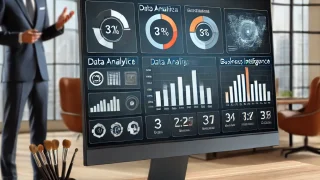 プログラミング
プログラミング  その他テクニック
その他テクニック